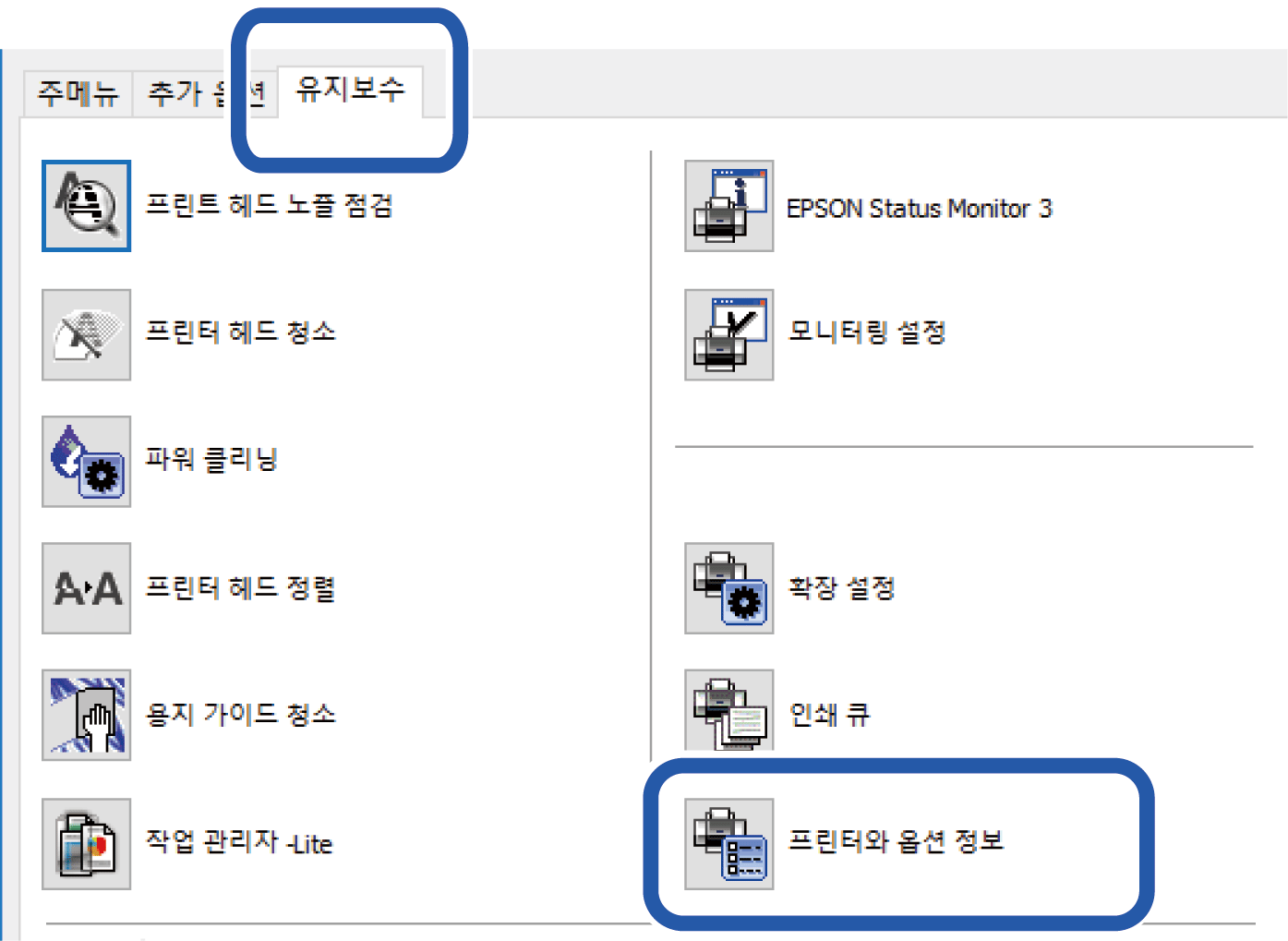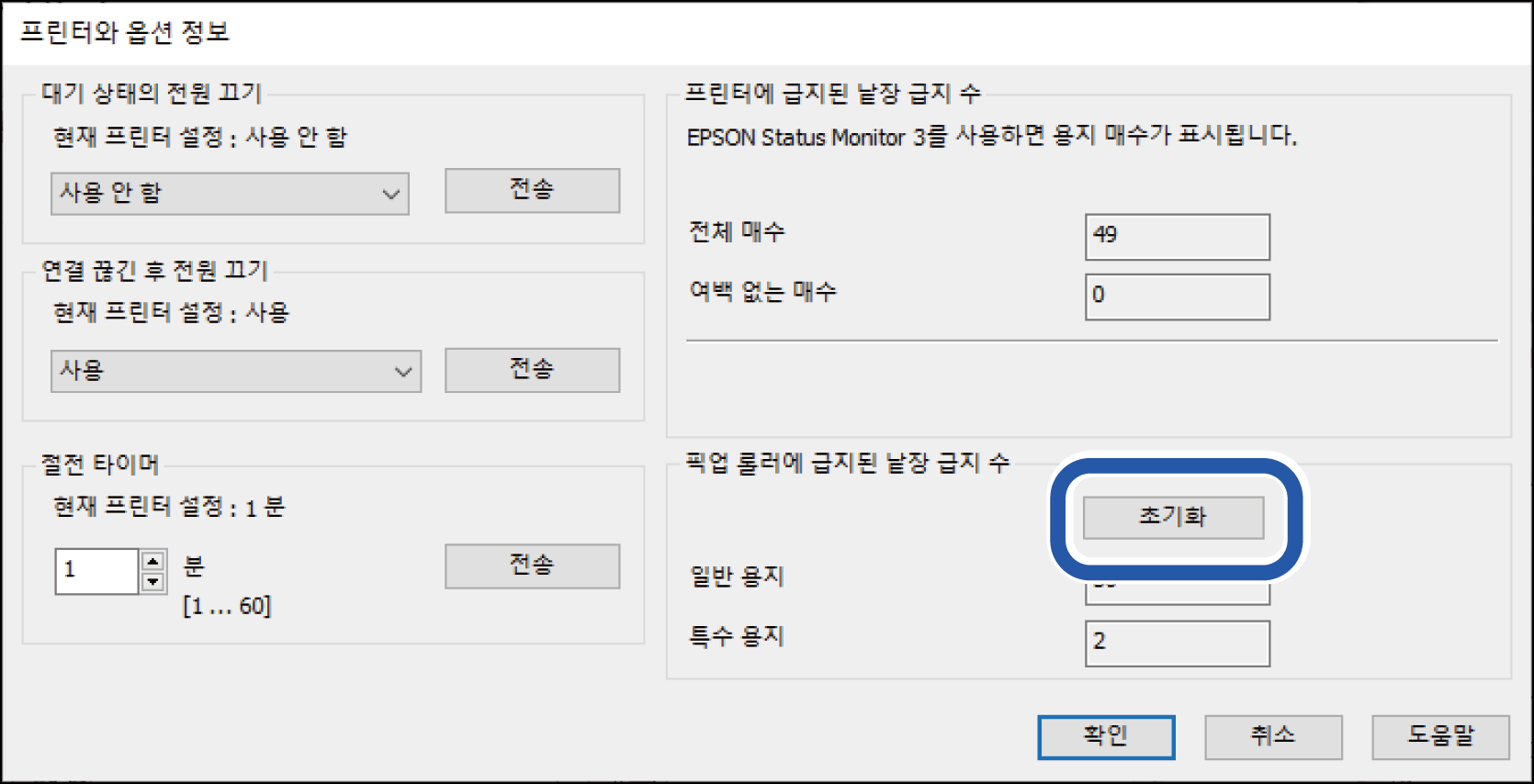픽업 롤러를 청소했는데도 용지가 올바르게 급지되지 않으면 교체하십시오. 교체 후 픽업 롤러에 급지된 용지 매수를 재설정하십시오.
 Web Movie 설명서에서도 절차를 볼 수 있습니다. 다음 웹 사이트에 액세스합니다.
Web Movie 설명서에서도 절차를 볼 수 있습니다. 다음 웹 사이트에 액세스합니다.
 버튼을 눌러 프린터의 전원을 끕니다.
버튼을 눌러 프린터의 전원을 끕니다.
전원 코드 뽑기
프린터 덮개를 엽니다.
다음 그림에 표시된 위치에서 픽업 롤러를 찾을 수 있습니다.

픽업 롤러를 분리합니다.
픽업 롤러의 오른쪽에 있는 탭을 누르고 뒤로 민 다음 똑바로 위로 당깁니다.

패키지에서 새 픽업 롤러를 꺼냅니다.
픽업 롤러의 고무 부분을 만지지 마십시오.

오른쪽에 있는 탭을 누른 다음 새 픽업 롤러를 부착할 구멍에 돌출된 부분을 맞춥니다.
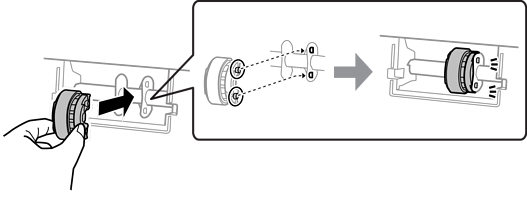
프린터 덮개를 닫으십시오.
전원 코드를 연결합니다.
 버튼을 눌러 프린터의 전원을 켭니다.
버튼을 눌러 프린터의 전원을 켭니다.
컴퓨터에서 프린터 드라이버에 액세스합니다.
프린터 드라이버에서 롤러 카운터를 재설정합니다.